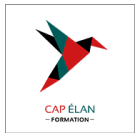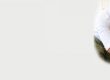Formation Power BI pour Autodidactes
Programme Power BI pour Autodidactes
PROGRAMME
Retour sur la solution Microsoft Power BI
- Power BI Desktop
- Power BI Service
- Le cycle de création d'un rapport Power BI
Modéliser ses données avec Power Query
- Comprendre les tables de fait
- Comprendre les tables de dimension
- Utilisation d'une table de temps : pour gérer les analyses temporelles (jours, mois, années)
- Créer une table des heures : pour les analyses à l'échelle de l'heure
- Les tables d'agrégats
- Construire un modèle en étoile : structurer les données pour une analyse optimale
- Modèles complexes : introduction aux modèles en étoiles multiples et aux modèles en flocon
Le langage DAX (Data Analysis Expression) : pour interroger et manipuler les données
- Qu'est-ce que DAX ? : introduction au langage de formules utilisé dans Power BI
- Utiliser les fonctions conditionnelles et logiques : pour créer des calculs basés sur des conditions (SI, AND, OR…)
- Les fonctions-X en DAX : pour effectuer des calculs itératifs sur les tables de données (SUMX, AVERAGEX…)
- DAX en tant que langage de requête : interroger les données et créer des calculs personnalisés
- Utilisation des variables : simplifier les formules complexes en définissant des variables
- Comprendre le contexte de filtrage : comment Power BI applique les filtres lors de l'évaluation des formules
- Manipuler le contexte de filtrage : utiliser CALCULATE pour ajuster les filtres appliqués aux données
- Fonctions liées au contexte de filtrage : FILTER, ALL, ALLEXCEPT pour affiner les résultats des calculs
- Fonctions d'intelligence temporelle : pour analyser les données sur des périodes spécifiques
- Dateadd : ajouter ou soustraire des périodes de temps
- Parralleperiod : comparer des périodes entières
- TotalYTD, TotalQTD, TotalMTD : cumul des données pour l'année, le trimestre, le mois
- Sameperiodlastyear : comparer les données sur une période identique à l’année précédente
Créer des visualisations impactantes
- Méthodologie de création d'une visualisation : de la sélection des données à l'affichage final
- Les bonnes pratiques en Data Visualisation : rendre les données compréhensibles et visuellement attractives
- Astuces pour améliorer l'impact visuel des indicateurs : jouer sur les couleurs, les tailles et les formats
- Créer des graphiques de comparaison, de répartition et d'évolution : sélectionner les bons types de graphiques pour chaque cas d'usage
- Utiliser des visualisations avancées : pour afficher les données de manière plus interactive
- Explorer les fonctionnalités de formatage : personnaliser les axes, les légendes, les étiquettes
- Appliquer des mises en forme conditionnelles : pour attirer l'attention sur des points clés
Filtrer et interagir avec les visualisations
- Utilisation des segments : pour filtrer les données de manière visuelle et dynamique
- Synchronisation des segments : appliquer les filtres à plusieurs visuels simultanément
- Utiliser le volet des filtres : pour gérer les filtres manuellement
- Comprendre la portée des filtres : déterminer si un filtre s’applique à une visualisation, une page ou tout le rapport
- Utilisation des signets : créer des vues enregistrées pour naviguer facilement entre les différents états d’un rapport
Prochaine date
Voir nos calendriers des formations
Durée
1 jour
Référence Formation
4-PP-PBA
Objectifs
Il est possible d’apprendre Power BI en autodidacte. Cependant, cette méthode ne permet pas toujours d’acquérir les connaissances attendues.
Cette formation vous apportera des explications détaillées et des instructions précises pour un apprentissage complet et réussi.
Comprendre les fonctionnalités de base et avancées de Power BI.
Savoir importer, transformer et modéliser des données
Créer des rapports interactifs et des tableaux de bord adaptés.
Cette formation vous apportera des explications détaillées et des instructions précises pour un apprentissage complet et réussi.
Comprendre les fonctionnalités de base et avancées de Power BI.
Savoir importer, transformer et modéliser des données
Créer des rapports interactifs et des tableaux de bord adaptés.
Public
Autodidactes désirant valider ses compétences sur Power BI
Pré-requis
Avoir des connaissances de base de l'utilisation de Power BI Desktop et le service Power BI.
Nombre minimum de stagiaire : 4
Nombre maximum de stagiaire : 8
Moyens pédagogiques
Accueil des stagiaires dans une salle dédiée à la formation équipée d’un vidéo projecteur, tableau blanc et paperboard ainsi qu’un ordinateur par participant pour les formations informatiques.
Positionnement préalable oral ou écrit sous forme de tests d'évaluation, feuille de présence signée en demi-journée, évaluation des acquis tout au long de la formation.
En fin de stage : QCM, exercices pratiques ou mises en situation professionnelle, questionnaire de satisfaction, attestation de stage, support de cours remis à chaque participant.
Formateur expert dans son domaine d’intervention
Apports théoriques et exercices pratiques du formateur
Utilisation de cas concrets issus de l'expérience professionnelle des participants
Réflexion de groupe et travail d'échanges avec les participants
Pour les formations à distance : Classe virtuelle organisée principalement avec l’outil ZOOM. Assistance technique et pédagogique : envoi des coordonnées du formateur par mail avant le début de la formation pour accompagner le bénéficiaire dans le déroulement de son parcours à distance.
Centre de Formation Marseille - Toulon
Calendriers De Formations